怎样将文件拷贝到u盘 如何将文件复制到U盘
更新时间:2024-09-01 17:46:16作者:xiaoliu
现如今随着科技的不断发展和普及,U盘已经成为我们日常生活中不可或缺的一部分,而将文件复制到U盘也变得越来越常见。但是对于一些不熟悉操作的人来说,如何将文件正确地拷贝到U盘却成为一个难题。接下来我们将分享一些简单易懂的方法,帮助大家轻松地完成文件复制到U盘的操作。
方法如下:
1.把U盘插入电脑USB接口,并确认电脑已经读取U盘。当电脑上出现了小编标识的图标时表示已读取成功。
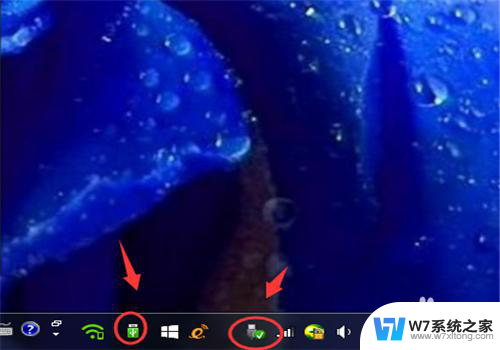
2.【打开U盘方式1】安装了安全软件的电脑,一般可以看到电脑右上角的U盘小助手。点击【打开U盘】,就可以把U盘打开了。

3.这个时候,用鼠标把要拷贝的文件拖拽到U盘即可
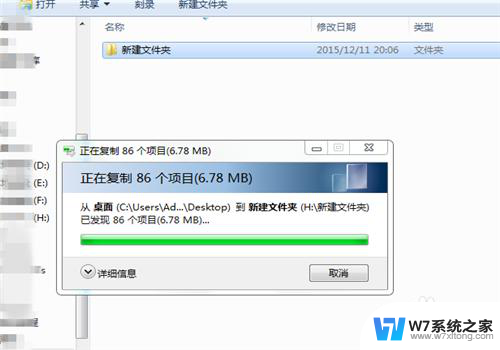
4.【打开U盘方式2】双击桌面上的【计算机】
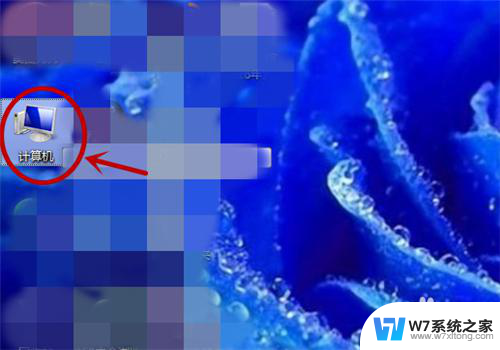
5.打开【计算机】后,在可移动的存储设备栏目下找到自己的U盘。双击打开,这个时候依然把要复制的文件拖拽到打开的U盘即可。
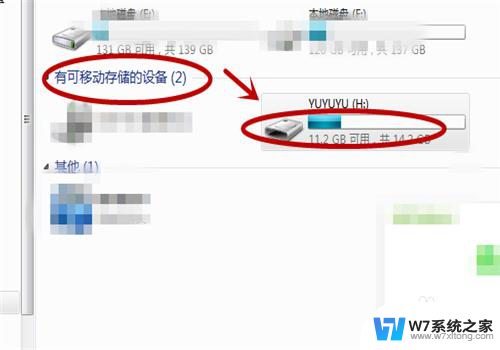
6.如果嫌打开U盘太麻烦,那么在电脑读取U盘后。把鼠标停留在要复制的文件上,再单击右键,把文件发送到自己的U盘即可。
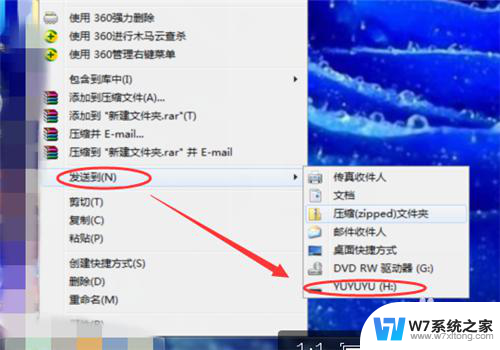
以上就是怎样将文件拷贝到u盘的全部内容,碰到同样情况的朋友们赶紧参照小编的方法来处理吧,希望能够对大家有所帮助。
怎样将文件拷贝到u盘 如何将文件复制到U盘相关教程
-
 u盘上的文件怎么拷贝到电脑上 U盘文件如何复制到电脑
u盘上的文件怎么拷贝到电脑上 U盘文件如何复制到电脑2024-03-25
-
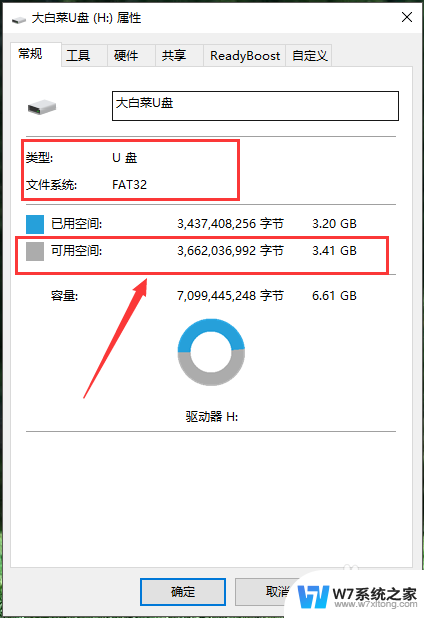 怎么往u盘里拷贝东西 电脑怎样拷贝文件到U盘
怎么往u盘里拷贝东西 电脑怎样拷贝文件到U盘2024-04-05
-
 怎么将优盘的文件拷贝到电脑 怎样把U盘里的文件复制到电脑
怎么将优盘的文件拷贝到电脑 怎样把U盘里的文件复制到电脑2024-08-20
-
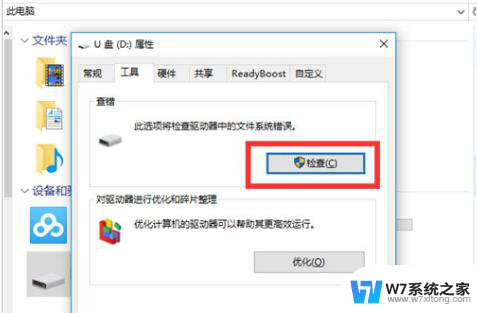 u盘里的文件无法复制出来 u盘文件无法复制怎么办
u盘里的文件无法复制出来 u盘文件无法复制怎么办2024-07-12
- 拷在u盘上的文件不见了 插入U盘后复制的文件不见了怎么办
- mac文件复制不到移动硬盘 Mac拷贝文件到移动硬盘失败怎么办
- 怎样删除u盘里的文件夹 U盘文件夹无法删除解决方法
- 如何将c盘的东西转移到其他盘 怎样迁移C盘文件到其他盘
- 怎样将文件刻录到光盘 光盘刻录教程
- 怎么下歌到u盘 电脑如何下载歌曲到u盘
- 怎么看自己的电脑是不是独立显卡 独立显卡怎么辨别
- 关闭电脑触摸板的快捷键 笔记本触摸板关闭方法
- 电脑怎么打开运行命令 快速打开电脑中的运行命令技巧
- 电脑安上音响怎么没声音 电脑突然没有声音怎么办
- 电脑qq怎么修改密码登录 如何在电脑上修改QQ密码
- 网页怎么倍速播放视频 网页视频播放速度调整方法
电脑教程推荐
- 1 关闭电脑触摸板的快捷键 笔记本触摸板关闭方法
- 2 电脑上截图后的图片在哪找 电脑截屏图片保存在哪个文件夹
- 3 如何恢复bios设置 如何在bios中恢复默认设置
- 4 微信语音不调用耳机麦克风 苹果手机微信麦克风开启失败的解决方法
- 5 无线鼠标怎样连接电脑 无线蓝牙鼠标连接笔记本电脑步骤
- 6 word文字左右间距怎么设置 WORD中如何调整字体左右间距
- 7 笔记本连显示器,显示屏不显示 笔记本电脑外接显示屏连接方法
- 8 ipaduc浏览器怎么全屏 如何将苹果ipad上浏览器设置为全屏
- 9 桌面显示windows不是正版如何解决 如何处理Windows副本不是正版的问题
- 10 电脑网络打印机怎么连接 网络打印机连接教程